
Ang Microsoft Windows ay nasa tuktok ng listahan ng mga pinakaginagamit na operating system sa mundo. Ang katanyagan nito ay dahil sa isang kumbinasyon ng kahusayan at kadalian ng paggamit, na nagbigay-daan dito na bumuo ng pagiging pamilyar ng user. gayunpaman, ang mga benepisyo nito ay may presyo, dahil ang paggamit nito ay nagpapahiwatig ng pagbili ng lisensya. Sa ganoong kahulugan, ngayon gusto naming ipaliwanag kung paano i-activate ang Windows 10 at ang mga mekanismong magagamit upang makamit ito.
Ito ay magiging lubhang kapaki-pakinabang kung bumili ka ng bagong computer, kung gusto mong i-format ang mayroon ka o kung natanggap mo ang abiso na dapat mong i-activate ang operating system. Ang ideya ay alam mo ang mga landas na maaari mong tahakin at maiwasan ang mga pirated na proseso ng pagpapatunay na naglalagay sa katatagan at seguridad ng system sa panganib..
Mga Uri ng Lisensya sa Windows
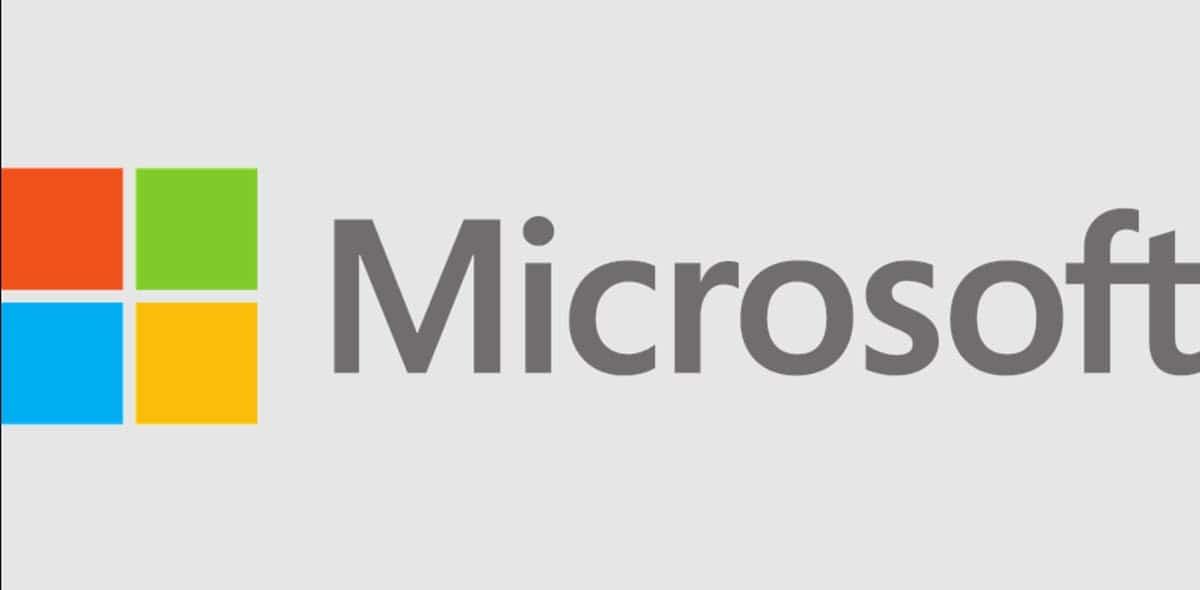
Bago natin pag-usapan kung paano i-activate ang Windows 10, dapat tayong maging malinaw sa mga mekanismong umiiral para makamit ito. Sa ganitong kahulugan, kinakailangang malaman ang mga uri ng lisensya na pinangangasiwaan sa kapaligiran ng Windows upang sakupin ito nang legal.
Mga lisensya sa OEM
Kapag bumili kami ng bagong Windows computer, kadalasang may kasama itong lisensya ng OEM. Ito ay isang uri ng lisensya na ibinibigay ng developer ng system, sa kasong ito, ang Microsoft, sa mga tatak ng mga computer, upang ito ay isama mula sa pabrika.. Ang bentahe ng lisensyang ito ay ginagawa nitong mas mura ang pagkuha dahil kasama nito ang mga kagamitang binibili namin.
Gayunpaman, ang pinakamalaking kawalan nito ay ang katotohanang hindi ito maililipat. Nangangahulugan ito na ang lisensya ay nakatali sa hardware at kung magpapalit ka ng mga computer, hindi mo na ito magagamit muli.
Mga Lisensya sa Pagtitingi
Para sa bahagi nito, ang lisensya sa Pagtitingi ay ang makukuha natin sa pamamagitan ng pagbili nito mula sa Tindahan ng Microsoft o sa alinmang awtorisadong dealer. Ang pangunahing pagkakaiba nito sa mga nauna, bilang karagdagan sa hindi naunang naka-install sa operating system, ay ang posibilidad na mailipat sa ibang mga computer. Sa ganitong kahulugan, kung nakakuha ka ng lisensya sa Pagtitingi at gusto mong i-format ang iyong computer o bumili ng isa pa, madali mo itong maa-activate, hangga't tumutugma ito sa parehong bersyon ng system.
Dumarating ang mga ganitong uri ng lisensya sa digital form sa pamamagitan ng product key kung saan nabuo namin ang pagpapatunay ng system.
Paano paganahin ang Windows 10?
Nag-aalok ang Windows ng iba't ibang mga landas para sa pag-activate ng system. Sa ganoong kahulugan, ang unang bagay na dapat mong nasa kamay ay ang susi ng produkto na dati mong nakuha at ilapat ang proseso depende sa senaryo kung saan mo makikita ang iyong sarili.
Sa panahon ng pag-install
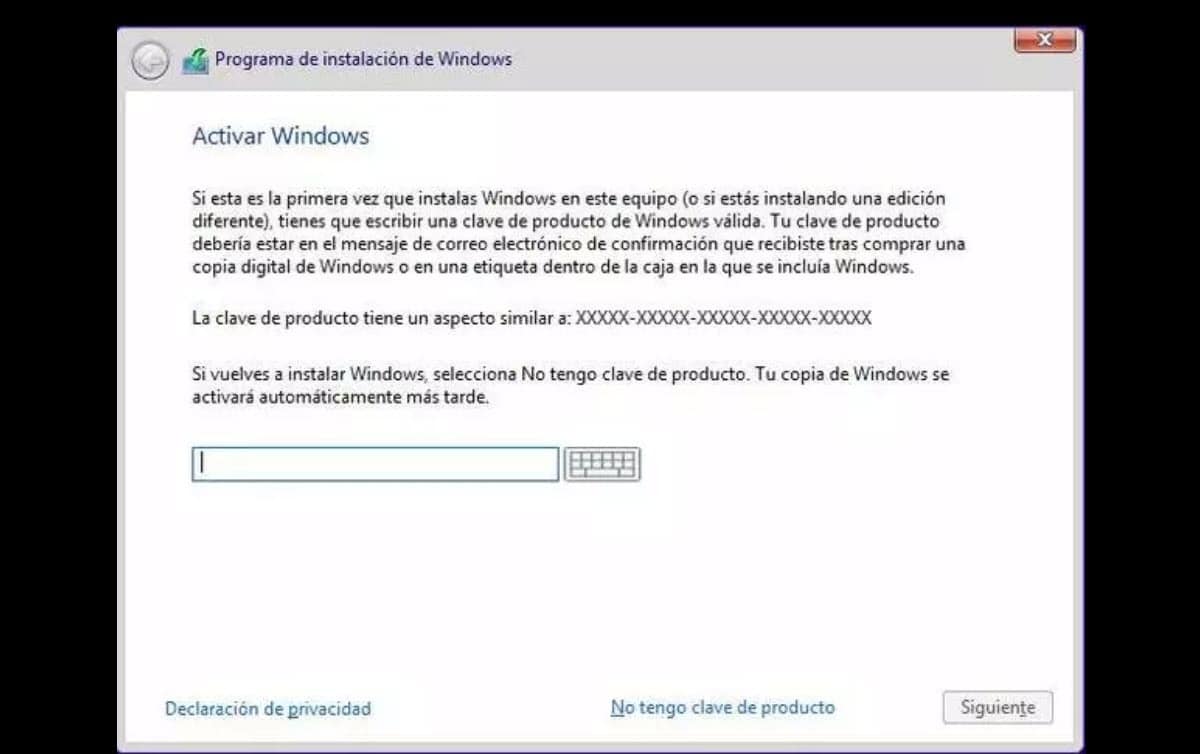
Kung bumili ka ng product key para gumawa ng bagong pag-install, magkakaroon ka ng kakayahang direktang i-activate ang system sa panahon ng proseso. Bago pumasok sa disk partitioning step, hihilingin ng installer ang iyong product key. Sa ganitong paraan, sa pagtatapos ng gawain, mapapatunayan at handa nang gamitin ang operating system.
Sa naka-install na system
Maaaring ito rin ang kaso na mayroon kaming handa na pag-install, ngunit hindi pa namin na-activate ang system. Ibig sabihin, nakuha namin ang susi pagkatapos i-install ang Windows o kapag nagbigay ito sa amin ng mensahe na dapat namin itong patunayan. Sa sitwasyong ito ang proseso ay medyo simple at nagsisimula sa pagpunta sa mga setting sa pamamagitan ng pagpindot sa Windows+I key.
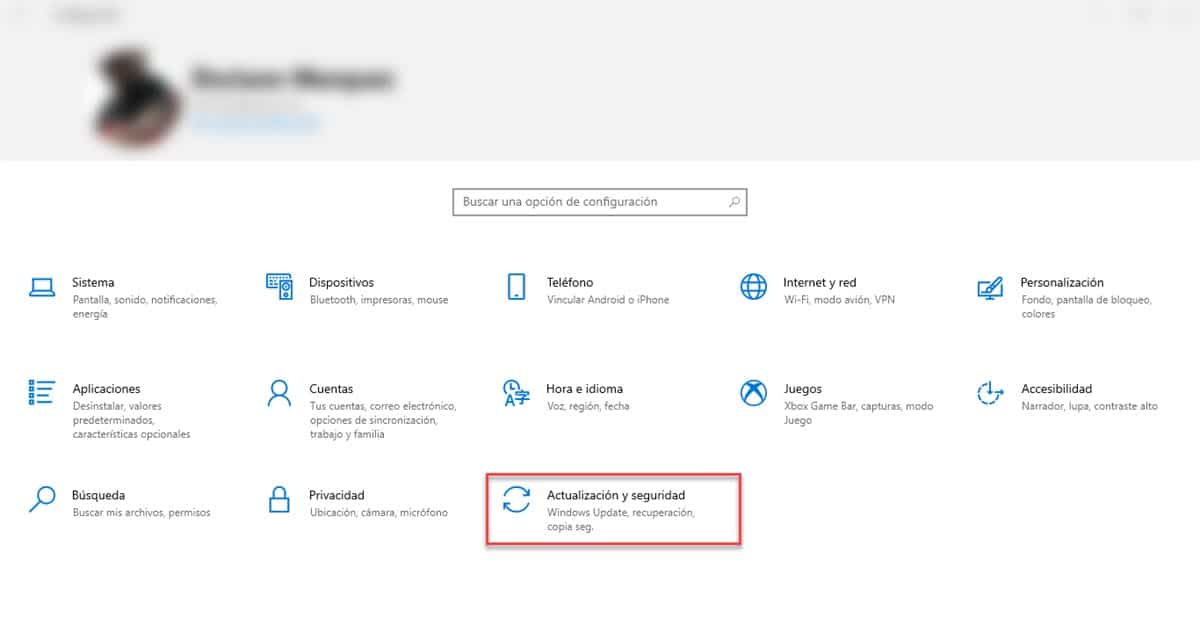
Magpapakita ito ng isang window na may ilang mga pagpipilian, mag-click sa «Update at Security«. Pagkatapos, mag-click sa opsyon «Pag-activate"at pagkatapos ay sa"Baguhin ang susi ng produkto".
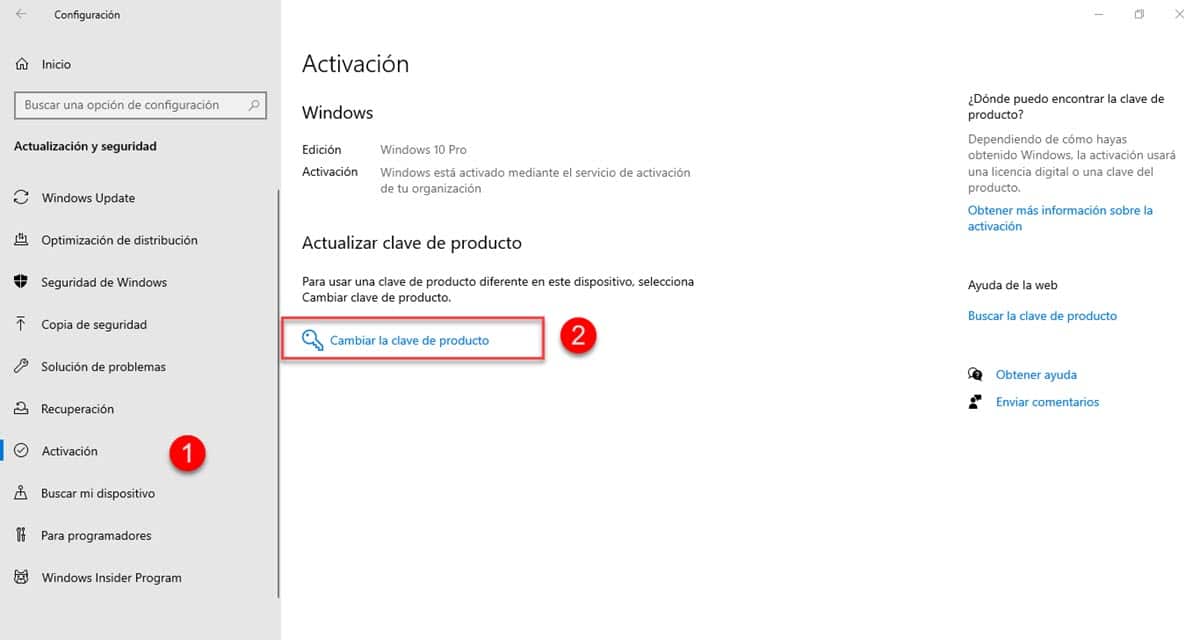
Susunod, sundin ang mga tagubilin at ilagay ang code ng lisensya na binili mo.
Bakit hindi gumamit ng mga third party activator at solusyon?

Ang Windows ay isang operating system na sa paglipas ng panahon at pagkatapos ng bawat bersyon ay nakapagtatag ng mahahalagang pagpapabuti upang maging ligtas at matatag. gayunpaman, Upang matiyak ang mga feature na ito, hinihiling ng Microsoft na sundin namin ang lahat ng opisyal na alituntuning nagbibigay. Para sa kadahilanang ito, kinakailangan na itapon namin ang mga solusyon sa third-party na nangangako na patunayan ang system nang libre, bagama't mayroon ding iba pang nakakahimok na dahilan.
Ang mga validator na ito ay nagsasagawa ng proseso na transparent sa mga user, ibig sabihin, kapag pinatakbo namin sila, hindi namin alam kung ano ang nangyayari sa likod. Bagama't posible na mabuo ang isang pagpapatunay ng Windows, posible rin na ang programa ay nagbubukas ng mga backdoor o mga nakatagong koneksyon sa mga hindi Microsoft server. Sa ganitong paraan, inilalagay namin ang seguridad ng system at gayundin ang data na pinangangasiwaan namin sa kumpletong panganib.
Bukod dito, Alam ang mga operasyon na isinagawa ng mga activator, napansin namin na mayroong mula sa mga koneksyon sa mga server, hanggang sa mga pagbabago sa registry. Ang mga pagkilos na ito ay talagang maselan hanggang sa punto na maaari nilang gawing hindi matatag ang system, pabagalin ito, magdulot ng mga pag-crash o hindi inaasahang pag-uugali. Mayroong kahit na mga solusyon na higit pa sa pag-activate ng produkto, ang ginagawa nila ay alisin ang abiso, kaya hindi namin haharapin kung ano talaga ang inaalok ng Microsoft sa lisensya nito.